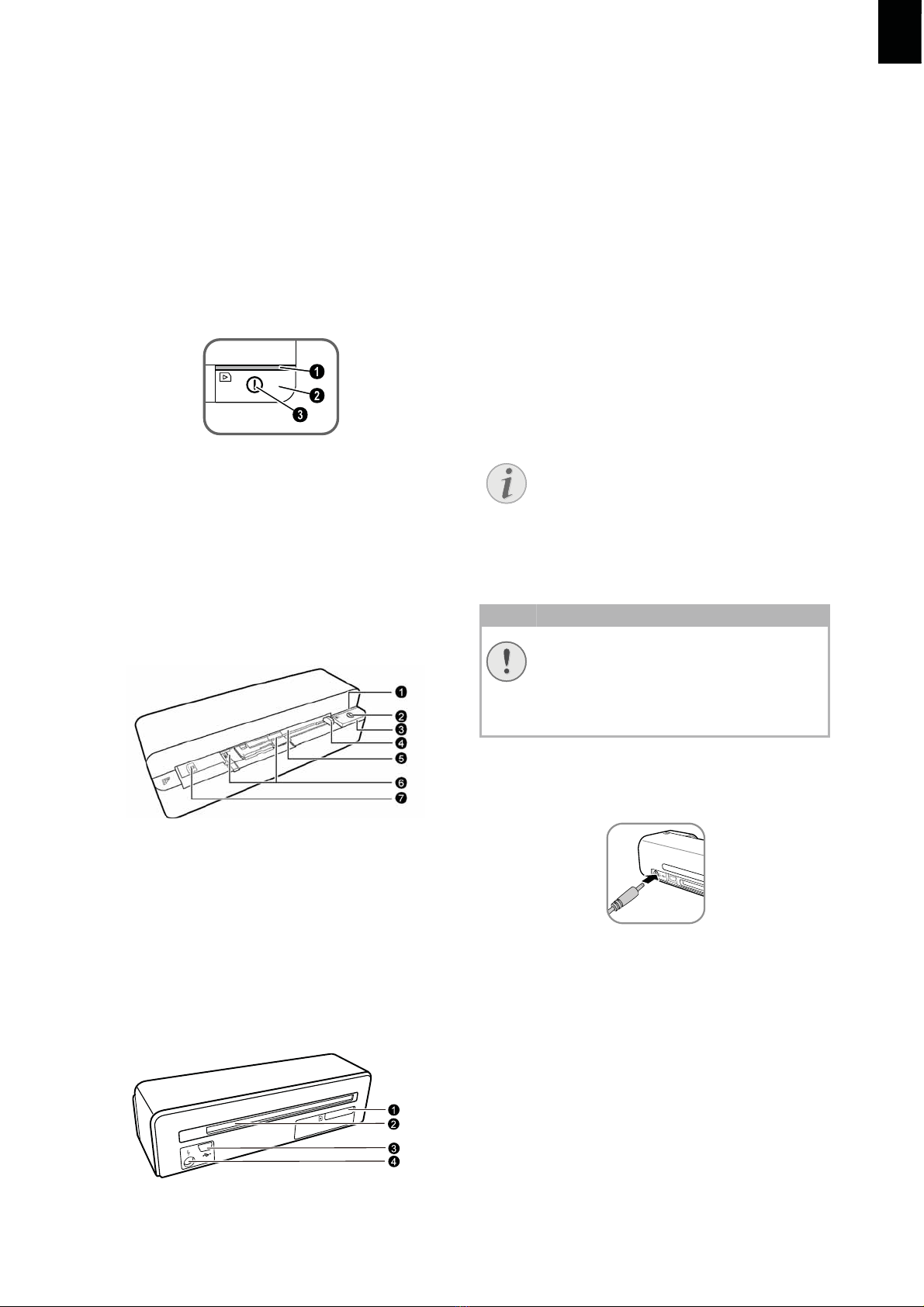4
DE
Allgemeine Sicherheitshinweise
Allgemeine Sicherheitshinweise
Lesen Sie vor der Nutzung des Gerätes folgende
wichtige Informationen, um jegliche Gefahr einer
Verletzung oder Beschädigung zu vermeiden oder
zu verringern.
Gerät aufstellen
Schützen Sie das Gerät vor direkter Sonneneinstrahlung
Schützen Sie das Gerät vor direkter Sonnenein-
strahlung, Hitze, großen Temperaturschwankun-
gen und Feuchtigkeit. Stellen Sie das Gerät nicht
in die Nähe von Heizungen oder Klimaanlagen. Be-
achten Sie die Angaben zu Temperatur und Luft-
feuchtigkeit in den technischen Daten.
Wird das Gerät zu heiß, oder kommt Rauch aus dem Gerät
Wird das Gerät zu heiß, oder kommt Rauch aus
dem Gerät, ziehen Sie sofort den Netzstecker aus
der Steckdose. Lassen Sie Ihr Gerät von einer
technischen Servicestelle untersuchen. Um das
Ausbreiten von Feuer zu vermeiden, sind offene
Flammen von dem Gerät fernzuhalten.
Das Gerät muss ausreichend belüftet werden (Unterseite)
Das Gerät muss ausreichend belüftet werden. De-
cken Sie die Lüftungsschlitze an der Unterseite
nicht ab. Stellen Sie Ihr Gerät nicht auf weiche Un-
terlagen wie Decken oder Teppiche. Das Gerät
kann sonst überhitzen und in Brand geraten.
Schließen Sie das Gerät nicht in Feuchträumen an.
Schließen Sie das Gerät nicht in Feuchträumen an.
Berühren Sie weder Netzstecker noch Netzan-
schluss mit nassen Händen.
Feuchtigkeitsbeschlag
Unter folgenden Bedingungen kann ein Feuchtig-
keitsbeschlag im Inneren des Gerätes entstehen,
der zu Fehlfunktionen führt:
· wenn das Gerät von einem kalten in einen war-
men Raum gebracht wird;
· nach Aufheizen eines kalten Raumes;
· bei Unterbringung in einem feuchten Raum.
Gehen Sie wie folgt vor, um Feuchtigkeitsbeschlag
zu vermeiden:
1 Verschließen Sie das Gerät in einem Plastik-
beutel, bevor Sie es in einen anderen Raum
bringen um es an die Raumbedingung anzu-
passen.
2 Warten Sie ein bis zwei Stunden, bevor Sie das
Gerät aus dem Plastikbeutel herausnehmen.
Das Gerät darf nicht in einer stark staubbelasteten Umgebung eingesetzt werden.
Das Gerät darf nicht in einer stark staubbelaste-
ten Umgebung eingesetzt werden. Staubpartikel
und andere Fremdkörper könnten das Gerät be-
schädigen.
Stoßen oder klopfen Sie nicht auf die Scanfläche;
sie ist sehr empfindlich und könnte zerbrechen.
Setzen Sie das Gerät nicht extremen Vibrationen
aus. Interne Bauelemente können dadurch be-
schädigt werden.
Lassen Sie Kinder nicht unbeaufsichtigt am Gerät hantieren.
Lassen Sie Kinder nicht unbeaufsichtigt am Gerät
hantieren. Die Verpackungsfolien dürfen nicht in
Kinderhände gelangen.
Stromversorgung
Verwenden Sie nur das Original-Netzteil und das USB-Kabel, die im Lieferumfang enthalten sind.
Verwenden Sie nur das Original-Netzteil und das
USB-Kabel, die im Lieferumfang enthalten sind.
Bei Verwendung anderer Netzteile und Kabel
funktioniert das Gerät möglicherweise nicht.
Ein-/Ausschalter allgemein
Schalten Sie das Gerät mit dem Ein-/Ausschalter
aus, bevor Sie den Netzstecker aus der Steckdose
ziehen.
Berühren Sie niemals das Netzkabel, wenn die Isolation beschädigt ist.
Berühren Sie niemals das Netzkabel, wenn die Iso-
lation beschädigt ist. Tauschen Sie beschädigte
Kabel sofort aus. Verwenden Sie nur geeignete
Kabel; wenden Sie sich gegebenenfalls an unse-
ren technischen Kundendienst oder an Ihren
Fachhändler.
Stellen Sie Ihr Gerät so auf, dass die Steckdose leicht zugänglich ist.
Stellen Sie Ihr Gerät so auf, dass die Steckdose
leicht zugänglich ist. Im Notfall trennen Sie Ihr Ge-
rät von der Stromversorgung, indem Sie den Netz-
stecker ziehen.
Trennen Sie Ihr Gerät vom Stromnetz, bevor Sie die Oberfläche reinigen.
Trennen Sie Ihr Gerät vom Stromnetz, bevor Sie
die Oberfläche reinigen. Verwenden Sie ein wei-
ches, fusselfreies Tuch. Verwenden sie auf keinen
Fall flüssige, gasförmige oder leicht entflammbare
Reinigungsmittel (Sprays, Scheuermittel, Politu-
ren, Alkohol). Es darf keine Feuchtigkeit in das In-
nere des Gerätes gelangen.
Entfernen Sie das Netzkabel, falls Sie das Gerät längere Zeit nicht benutzen, um die Gefahr eines Brandes zu vermeiden.
Entfernen Sie das Netzkabel, falls Sie das Gerät
längere Zeit nicht benutzen, um die Gefahr eines
Brandes zu vermeiden.
Versuchen Sie nicht, das Gerät auseinanderzu-
nehmen. Es besteht die Gefahr elektrischer
Stromschläge. Das Öffnen des Gerätes führt zum
Verlust der Garantie.
Reparaturen
Reparaturen
Nehmen Sie keine Reparaturarbeiten am Gerät
vor. Unsachgemäße Wartung kann zu Personen-
oder Geräteschäden führen. Lassen Sie Ihr Gerät
ausschließlich von einer autorisierten Servicestel-
le reparieren.
Entfernen Sie nicht das Typenschild von Ihrem Ge-
rät, anderenfalls erlischt die Garantie.